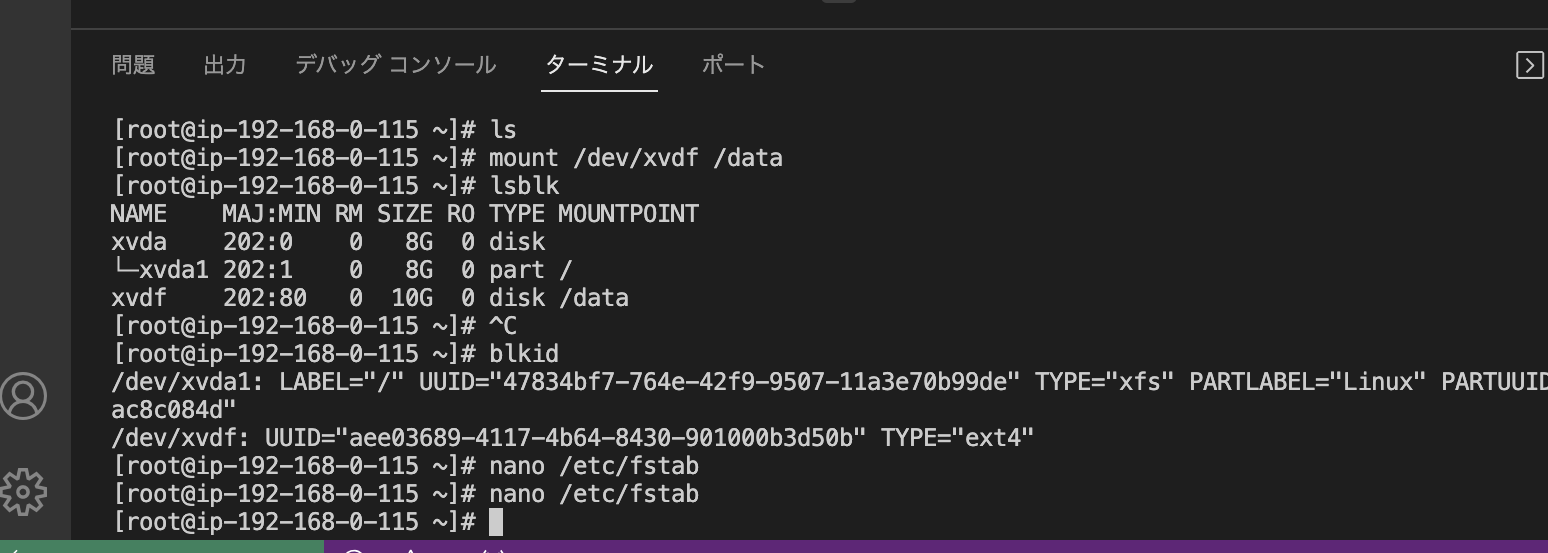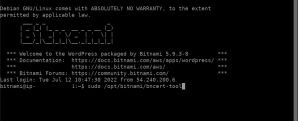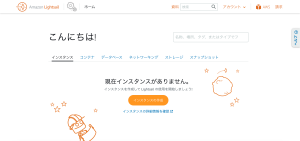EC2にEBSストレージをアタッチした後の作業です。
目次
EBSのマウント
管理者権限になる
$ sudo suディスクをチェック
今回は、EBSストレージを10GBでアタッチしました。
そのため、10GBの「xvdf」がマウントさせたいディスクに該当します。
$ lsblk
NAME MAJ:MIN RM SIZE RO TYPE MOUNTPOINT
xvda 202:0 0 8G 0 disk
└─xvda1 202:1 0 8G 0 part /
xvdf 202:80 0 10G 0 disk EBSストレージを「ext4」でフォーマット
フォーマットします。
$ mkfs -t ext4 /dev/xvdfマウントするディレクトリを作成
マウントするディレクトリを作成します。
今回は、「data」にしました。
$ mkdir /dataマウントする
以下のコマンドでマウントします。
$ mount /dev/xvdf /data再度、「lsblk」を実行して、マウントポイントに表示されていればOKです。
$ lsblk
NAME MAJ:MIN RM SIZE RO TYPE MOUNTPOINT
xvda 202:0 0 8G 0 disk
└─xvda1 202:1 0 8G 0 part /
xvdf 202:80 0 10G 0 disk /data自動でマウントする設定
現在の状態だと、再起動後にマウントが解除されてしまいます。そこで、再起動後も自動でマウントされるための手順をまとめました。
「UUID」の確認
「blkid」を実行して、「UUID」を確認。
この後使用するのでコピーしておきます。
$ blkid
/dev/xvda1: LABEL="/" UUID="47834bf7-764e-42f9-9507-11a3e70b99de" TYPE="xfs" PARTLABEL="Linux" PARTUUID="3f38956d-a18d-4f75-984e-fee6ac8c084d"
/dev/xvdf: UUID="aee03689-4117-4b64-8430-901000b3d50b" TYPE="ext4"「fstab」に追記
「fstab」を編集していきます。
$ vi /etc/fstab開いたら、以下のように編集して保存します。
#
UUID=47834bf7-764e-42f9-9507-11a3e70b99de / xfs defaults,noatime 1 1
UUID=aee03689-4117-4b64-8430-901000b3d50b /data ext4 defaults 1 1あとは再起動して正常に動作するか確認すればOKです。
「fstab」の書き方について
「fstab」の書き方をまとめてあります。
デフォルトのマウントだと、特権ユーザしかアクセスできないため、「fstab」のオプションを追加することで一般ユーザでも利用できるようになります。
あわせて読みたい

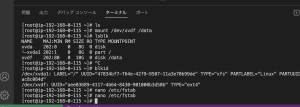
【AWS】「fstab」マウントしたディスクを「一般ユーザ」でもアクセスできるようにする方法
一般ユーザでもアクセスできるようにする 「defaults」オプションだと、特権ユーザしかアクセスできないようになってしまいます。一般ユーザでもアクセスできるようにす…